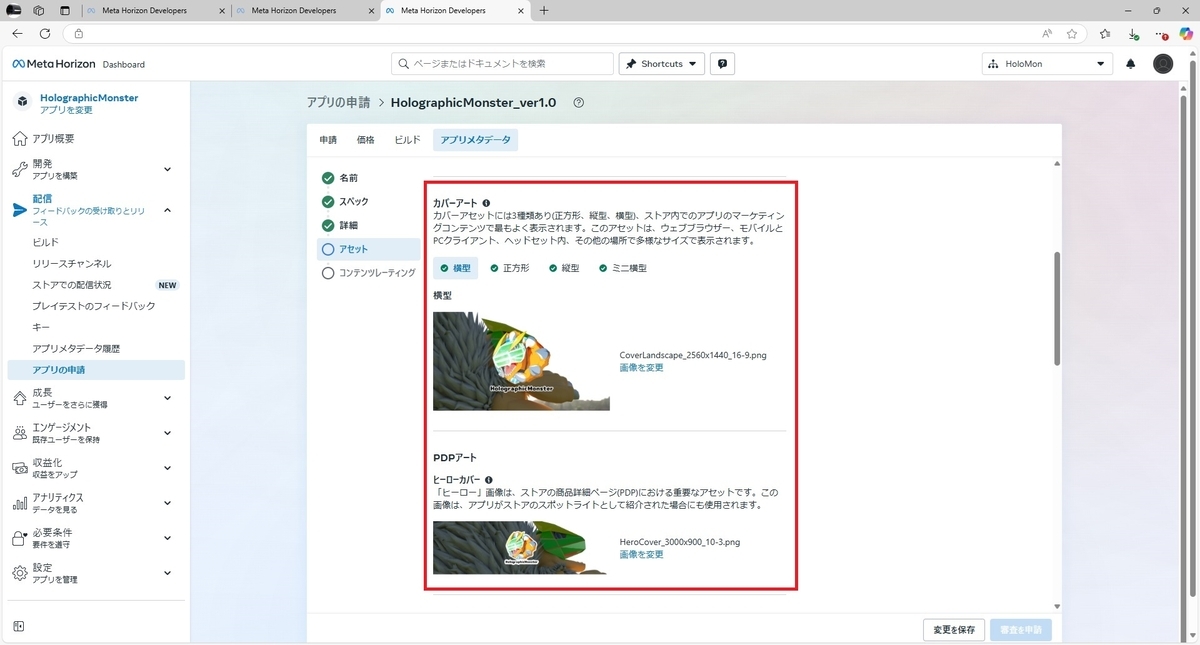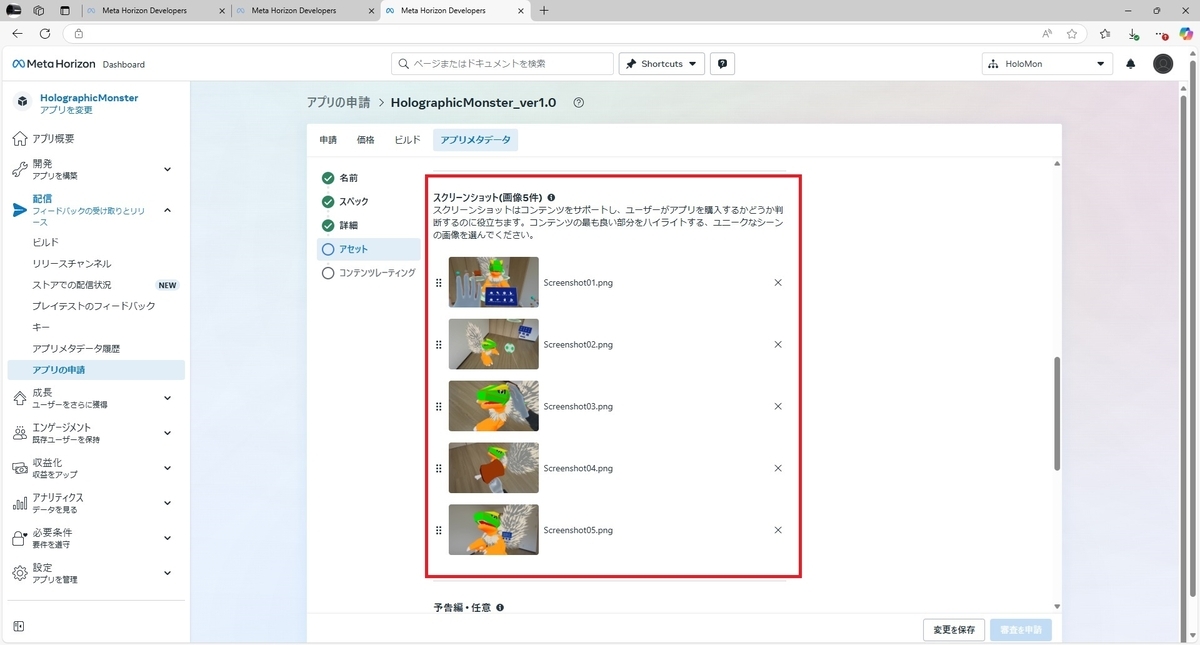本日はQuestの調査枠です。
自作のQuestアプリをMeta Questストアで公開するための作業手順を記事にします。
その14はアプリメタデータのアセットの設定です。
公式ドキュメント
自作アプリをMeta Questストアで公開する手順について以下の公式ドキュメントを参考に勧めました。
developers.meta.com
前回記事
以下の記事の続きです。
bluebirdofoz.hatenablog.com
アプリメタデータ
申請を行うにはアプリの各種メタデータを入力する必要があります。
メタデータには以下の5つのセクションがあり、全てのセクションの入力を行います。
・名前:ストアで表示するアプリの名前、説明文などを記述する
・スペック:アプリの快適性やカテゴリなどを記述する
・詳細:組織のウェブサイトやプライバシーポリシーなどを記述する
・アセット:ストアで表示するロゴやトレイラー、アプリのアイコンを指定する
・コンテンツレーティング:レーティング情報を指定する
必要な画像アセットの諸元
Meta Questストアでは以下の画像アセットの登録が必須になります。
アセットの登録作業を行うにあたってこれらの画像ファイルを準備してください。
ロゴ、アイコン、各種アート
| Asset Name | Aspect Ratio | Resolution (width x height) | Image Format |
|---|---|---|---|
| Logo (Transparent) | Variable | 9000x1440px (max size) | 32-bit PNG (transparent) |
| Icon | 1:1 | 512x512px | 32-bit PNG |
| Hero Cover | 10:3 | 3000x900px | 32-bit PNG |
| Cover Landscape | 16:9 | 2560x1440px | 32-bit PNG |
| Cover Square | 1:1 | 1440x1440px | 32-bit PNG |
| Cover Portrait | 7:10 | 1008x1440px | 32-bit PNG |
| Mini Landscape | 3:1 | 1080x360px | 32-bit PNG |
スクリーンショット
| Asset Name | Aspect Ratio | Resolution (width x height) | Image Format |
|---|---|---|---|
| Screenshots | 16:9 | 2560x1440px | 32-bit PNG |
画像アセットのストア上の表示箇所・目的・最新情報の詳細は以下のアセットデザイン公式ページを参照してください
developer.oculus.com
アセットの設定
アセットの設定は[アプリメタデータ]の[アセット]セクションで設定できます。
[アセット]セクションではストアで表示するロゴやトレイラー、アプリのアイコンを設定します。
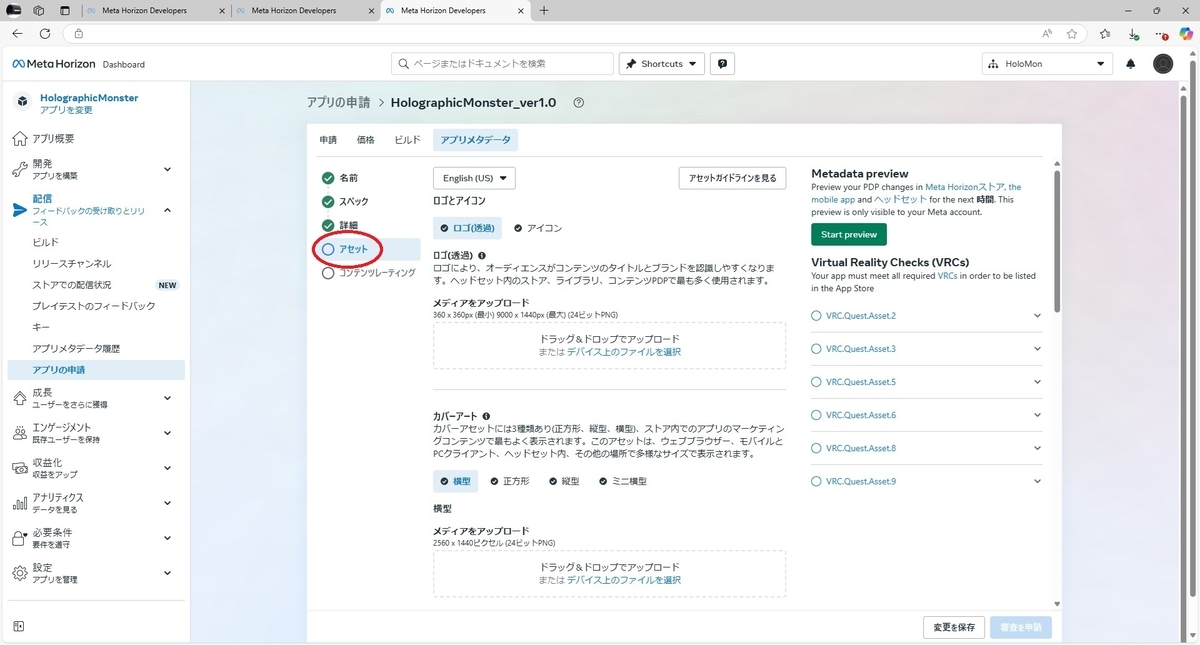
ロゴとアイコン
[ロゴとアイコン]ではロゴとアイコンの画像をアップロードします。
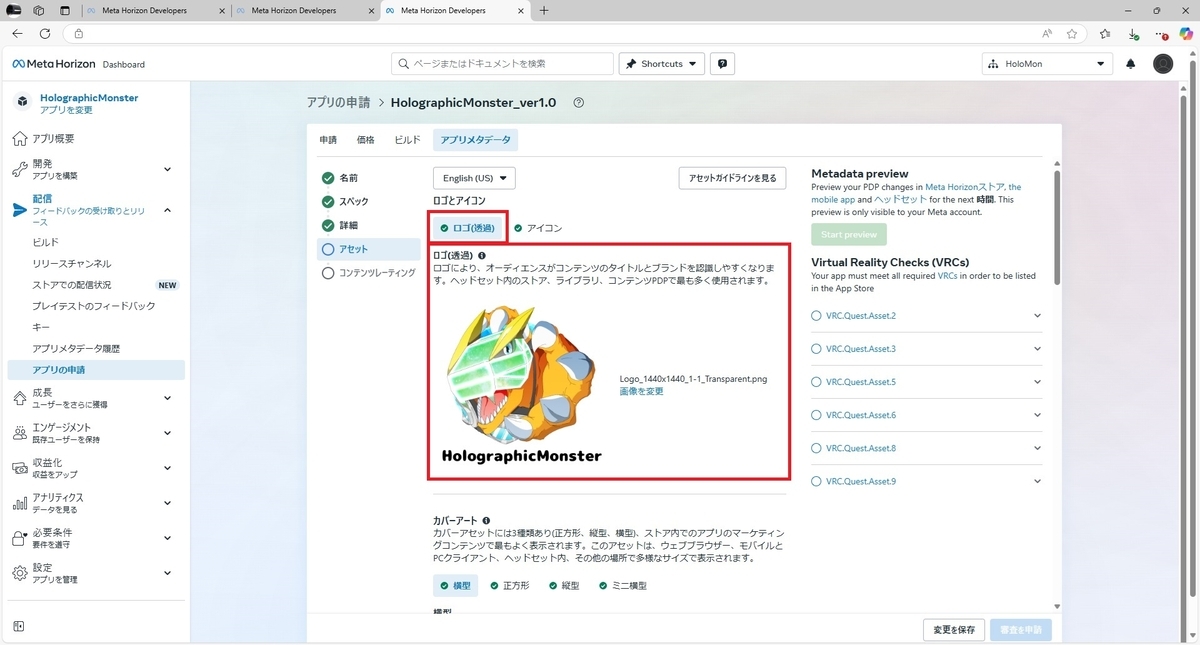
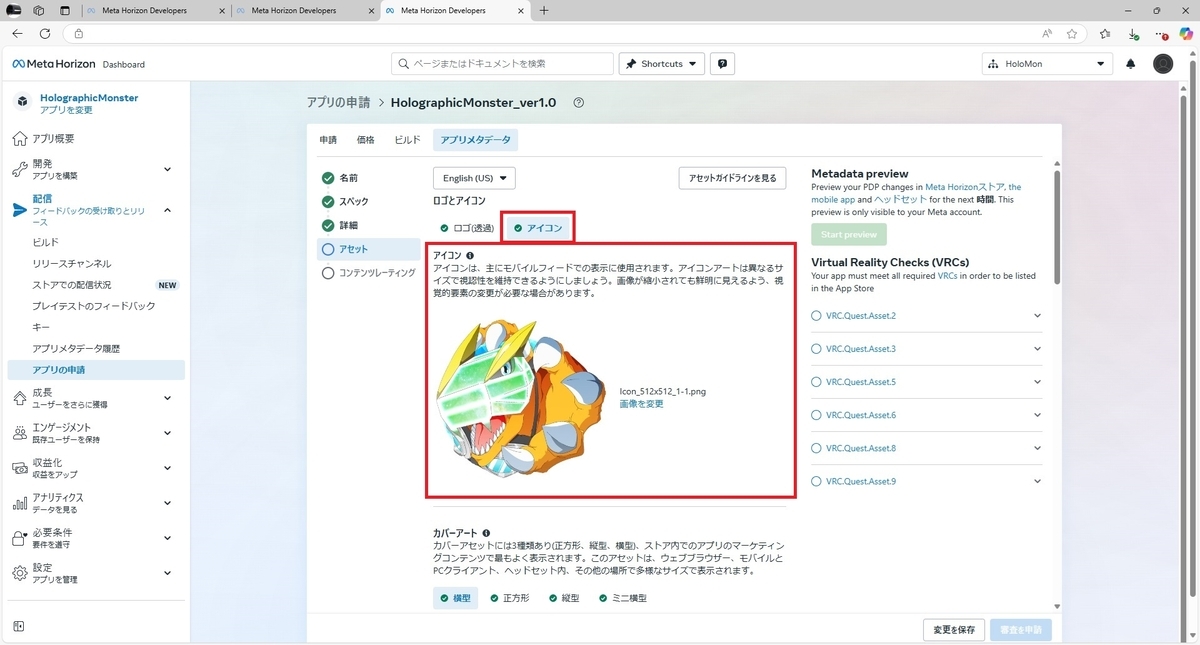
動画と360度プレビュー
[動画]、[360度プレビュー]の設定は任意です。
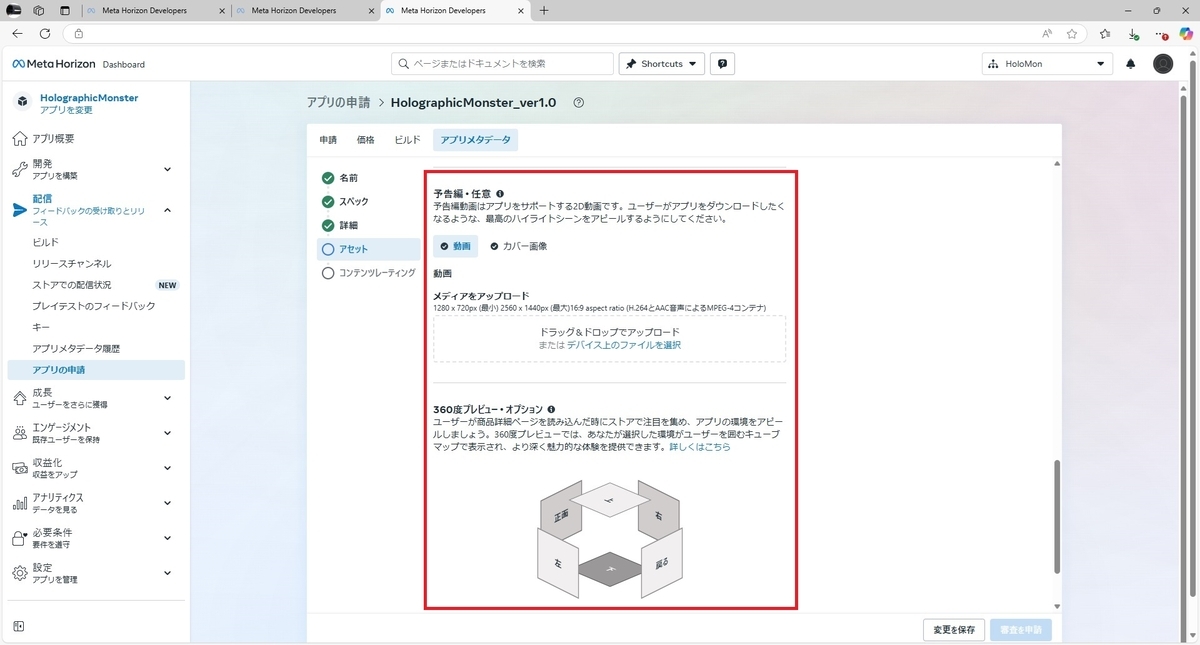
メタデータで複数言語に対応している場合、ページ上部のプルダウンから言語ごとのアセットの設定を選択して変更できます。
全ての言語についてアセットの登録を行います。
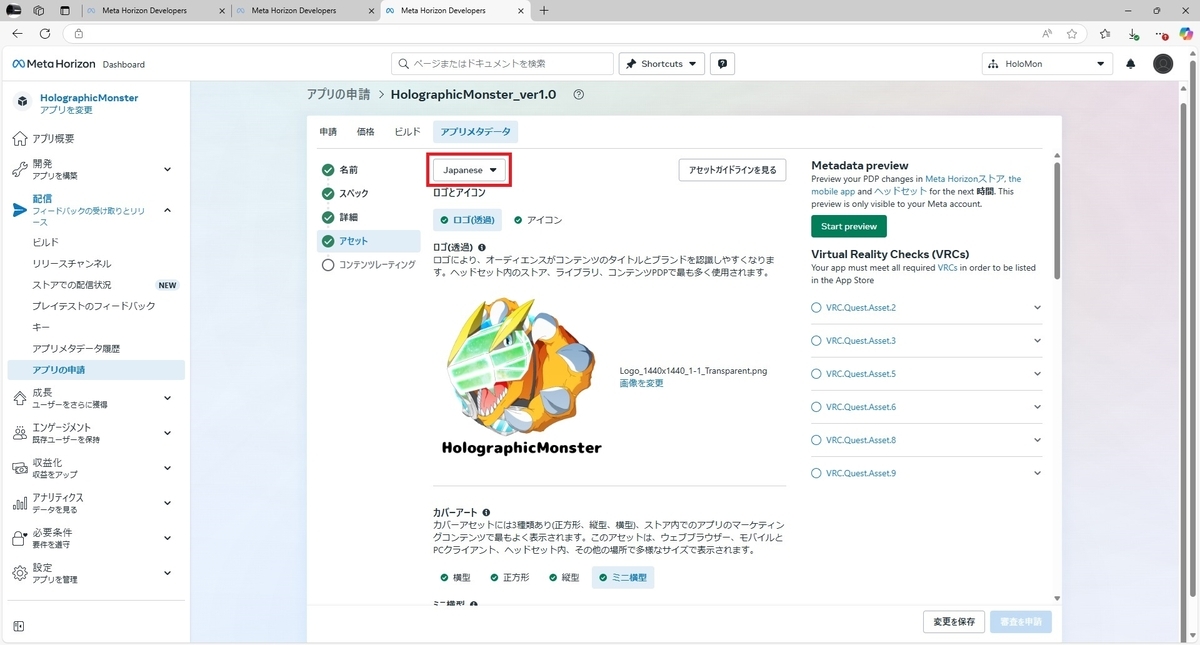
全て入力したら[変更を保存]します。これで詳細を設定できました。
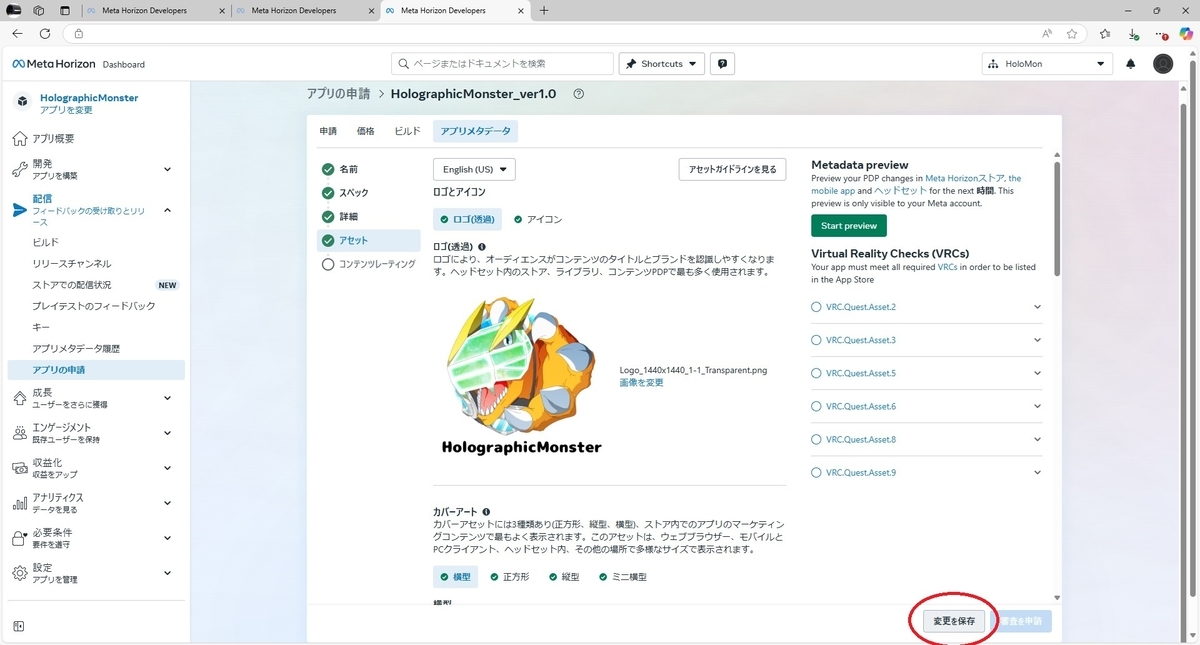
次はアプリメタデータのコンテンツレーティングの設定です。
bluebirdofoz.hatenablog.com